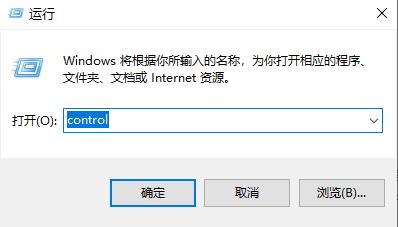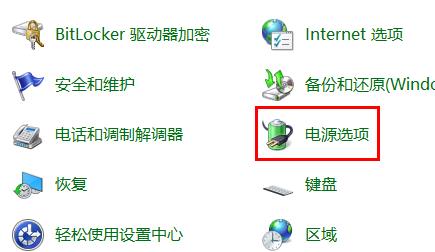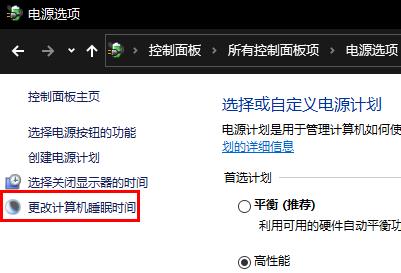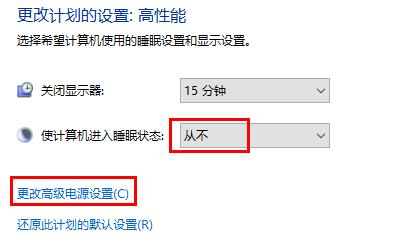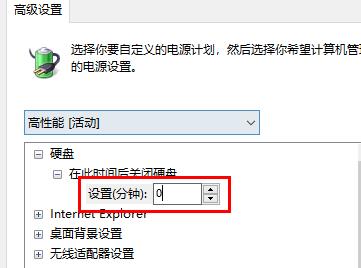Win10休眠久了自动关闭程序怎么解决
近期有小伙伴发现长时间不使用Win10电脑之后电脑就会自动进入休眠状态,一些程序就会被关闭,这是怎么回事,遇到这种情况应该怎么解决呢,下面小编就给大家详细介绍一下Win10休眠久了自动关闭程序的解决方法,大家感兴趣的话就来看一看吧。
Win10休眠久了自动关闭程序的解决方法:
1、"win+R"快捷键打开运行输入"control",回车打开。
2、在打开的界面中点击"电源选项"。
3、进入新界面后点击左侧的"更改计算机睡眠时间"选项。
4、然后将"使计算机进入睡眠状态"选为"从不",点击下方的"更改高级电源设置"。
5、最后在窗口中将"硬盘"展开,将"在此时间后关闭硬盘"下方的时间改为"0"即可。
热门教程
Win11安卓子系统安装失败
2系统之家装机大师怎么怎么用?系统之家装机大师一键重装教程
3Windows11打印机驱动怎么安装?Windows11打印机驱动安装方法分享
4Win11电脑任务栏图标重叠怎么办?任务栏图标重叠图文教程
5Win11安卓子系统运行超详细教程!
6Win11激活必须联网且登录账号?安装完可退出账号
7Win11字体大小怎么调节?Win11调节字体大小教程
8更新Windows11进度条不动怎么办?更新Windows11进度条不动解决方法
9Win7旗舰版蓝屏代码0x000000f4是怎么回事?
10Win10如何强制删除流氓软件?Win10电脑流氓软件怎么彻底清除?
装机必备 更多+
重装教程
大家都在看
电脑教程专题 更多+